Како поставити лозинку на лаптопу
Људи су у сваком тренутку били заинтересовани за питање начина заштите различитих информација и личних података. Људи су смислили различите опције које су им помогле да реше овај проблем. У савременом животу, проблем информационе безбедности постао је посебно актуелан са појавом Интернета. У нашем чланку ћемо погледати начине за креирање лозинки за систем и његове појединачне датотеке користећи лаптоп као пример. Ове информације ће бити корисне и за почетнике и за стручњаке за рад са рачунарском опремом.
Садржај чланка
Како поставити лозинку ако има неколико корисника?
 Ради безбедности, сваки Виндовс или иОС рачунар мора имати једног корисника. Ово ће спречити цурење информација, кварове система и губитак разних датотека. Ако више људи користи опрему одједном, потребно је исправно поставити лозинке за сваку од њих. У овом случају користите следећу опцију за инсталирање заштите на лаптопу:
Ради безбедности, сваки Виндовс или иОС рачунар мора имати једног корисника. Ово ће спречити цурење информација, кварове система и губитак разних датотека. Ако више људи користи опрему одједном, потребно је исправно поставити лозинке за сваку од њих. У овом случају користите следећу опцију за инсталирање заштите на лаптопу:
- Повежите опрему са извором напајања, покрените систем, изађите на главни екран радне површине.
- Након тога, пријавите се и отворите старт мени на било који могући начин.
- Међу главним одељцима изаберите „контролну таблу“ и уђите у њу.
- У дијалошком оквиру који се отвори, изаберите „кориснички налози“ са понуђеним опцијама за промену или креирање корисничке лозинке.
- Унесите основне податке, смислите комбинацију и додатно питање. Затим сачувајте промене и покрените поново. У прозору добродошлице, програм ће аутоматски тражити да унесете податке.
- Урадите исто за преостале налоге да бисте креирали безбедан систем за различите кориснике.
- Ако је потребно, можете оставити једну верзију налога без заштите, тако да ако изгубите лозинку, можете се пријавити на систем.
Након исправног извршења, систем ће запамтити неколико опција и препознаће све регистроване кориснике користећи креиране лозинке. Да бисте то урадили, мораћете да се покренете и пријавите у једном од корисничких режима, а затим унесете одговарајућу комбинацију.
Важно! Свака особа ће имати свој профил, немојте бркати податке за сваког од њих. Ако покушате да се пријавите под туђим именом користећи своје податке, систем ће блокирати приступ.
На које начине можете поставити лозинку?
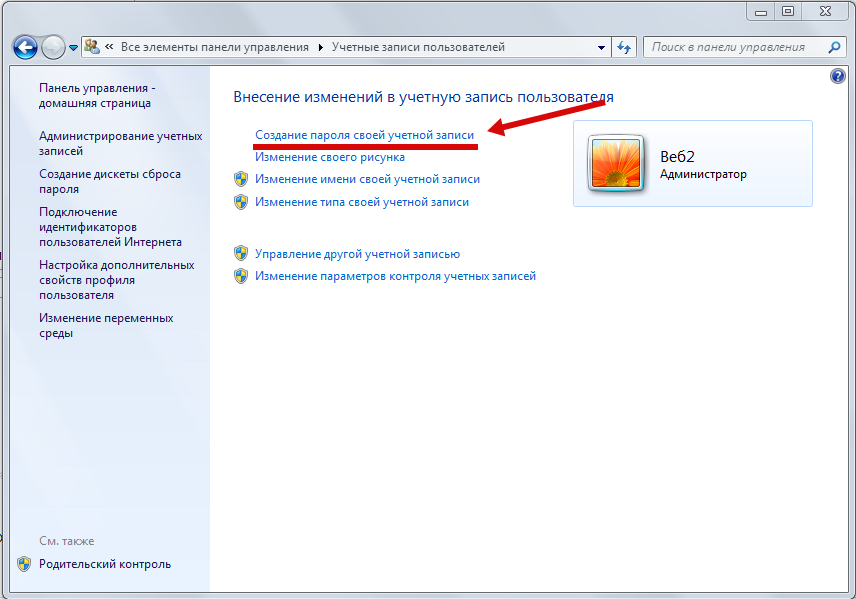 Ако наиђете на ову ситуацију, морате знати како да инсталирате заштиту по укључењу на различитим уређајима. Ако желите, можете сазнати информације на веб страницама на Интернету или се консултовати са стручњацима из ове области. Постоји много метода кодирања, од којих су најпопуларније следеће опције:
Ако наиђете на ову ситуацију, морате знати како да инсталирате заштиту по укључењу на различитим уређајима. Ако желите, можете сазнати информације на веб страницама на Интернету или се консултовати са стручњацима из ове области. Постоји много метода кодирања, од којих су најпопуларније следеће опције:
- Најпопуларнији и најраспрострањенији метод креирања преко налога је описан горе. Лако се имплементира и безбедно чува корисничке податке.
- Још једна популарна опција је креирање лозинке помоћу подешавања у БИОС систему.Да бисте то урадили, мораћете да унесете параметре помоћу интервентног тастера приликом покретања лаптопа. У одговарајућем одељку пронађите ставку за постављање нове лозинке, унесите вредност у празан ред и сачувајте промене.
- Брзо закључавање главног екрана омогућава вам да обезбедите своје податке када треба да се удаљите од своје технологије. Ово се може урадити помоћу интервентних тастера.
- Коришћење посебних програма и услужних програма за креирање сигурносног система у лаптопу. Ако желите, можете самостално креирати нову врсту браве за потребне елементе.
- Кодирање можете користити и за појединачне датотеке, програме, документе... О томе ћемо даље говорити у одговарајућем одељку.
У зависности од модела хардвера који се користи и типа оперативног система, подешавања и основни параметри могу се значајно разликовати од горе описаних. Произвођачи могу допунити интерфејс и додати различите функције. Изаберите најпоузданији метод који је представљен како бисте заштитили своје личне податке и информације сачуване на вашем лаптопу. Ако желите, можете испробати различите опције и изабрати најбољу.
Важно! Искусни програмери препоручују коришћење заштите на више нивоа, која се састоји од неколико фаза верификације како би се осигурао приступ систему.
Како поставити лозинку на лаптопу за појединачне фасцикле/документе?
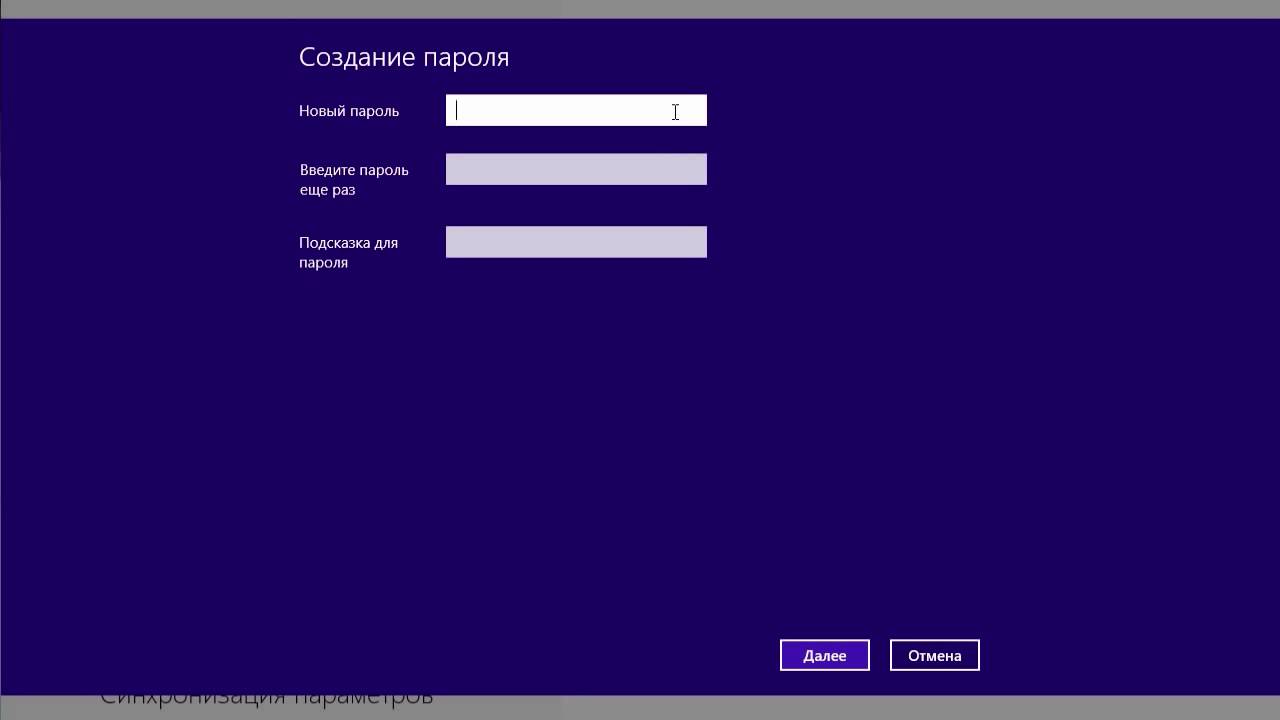 Ако треба да обезбедите неке елементе система, можете користити различите методе њиховог кодирања. У овом случају, не морате потпуно да закључате систем, само треба да ставите лозинку на потребну датотеку или документ. То можете учинити на следећи начин:
Ако треба да обезбедите неке елементе система, можете користити различите методе њиховог кодирања. У овом случају, не морате потпуно да закључате систем, само треба да ставите лозинку на потребну датотеку или документ. То можете учинити на следећи начин:
- Отворите потребну листу фасцикли и докумената.
- Кликните десним тастером миша на жељену фасциклу и изаберите „Својства“.
- У дијалогу који се отвори изаберите картицу „опште“. Међу предложеним параметрима и могућностима у одељку „атрибути“, кликните на дугме „остало“.
- Изаберите шифровање података у новом прозору. Потврдите процес шифровања тако што ћете изабрати опцију архивирања.
- Систем ће аутоматски почети да креира посебан кључ. У дијалогу направите нову лозинку да бисте заштитили своје податке. Поставите путању фасцикле у празно поље и кликните на дугме „Даље“. Систем ће аутоматски запамтити лозинку и сачувати је за изабрани фолдер или документ.
Након што завршите све кораке, можете осигурати податке на одређеном документу. Да бисте га отворили, мораћете да унесете комбинацију бројева коју само корисник зна. Не заборавите на комбинације за практичност, имајте посебну свеску да их запишете.
Шта да радите ако сте заборавили лозинку?
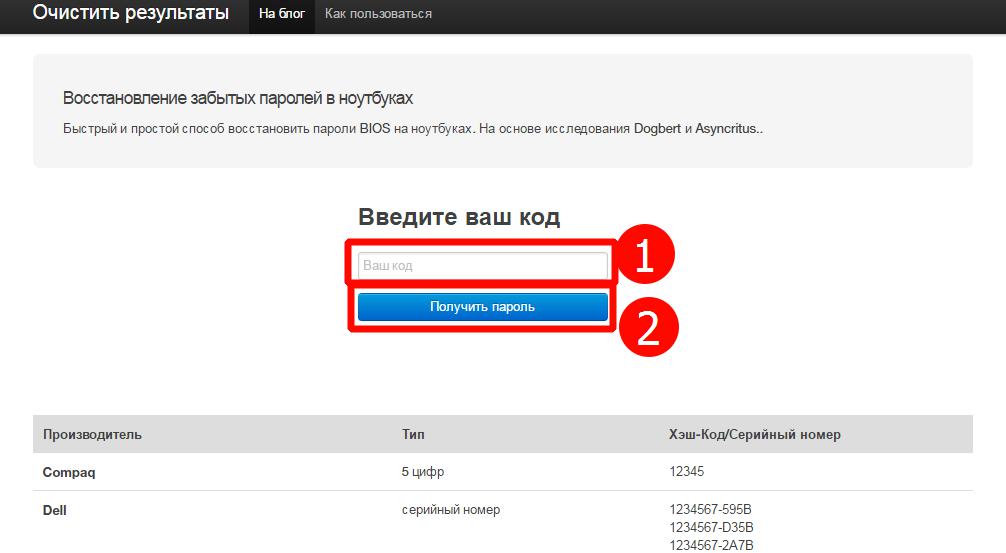 Често, када се користе различите комбинације, многа кодирања се забораве. Ради практичности, можете записати све лозинке на папиру у бележници. Систем такође обично тражи од вас да смислите кодно питање да бисте добили приступ ако изгубите главну лозинку. Ако ове методе не помогну у решавању проблема, мораћете да користите враћање приступа лаптопу преко система. У овом случају, следите следећи акциони план:
Често, када се користе различите комбинације, многа кодирања се забораве. Ради практичности, можете записати све лозинке на папиру у бележници. Систем такође обично тражи од вас да смислите кодно питање да бисте добили приступ ако изгубите главну лозинку. Ако ове методе не помогну у решавању проблема, мораћете да користите враћање приступа лаптопу преко система. У овом случају, следите следећи акциони план:
- Укључите лаптоп на мрежу, приликом покретања система изаберите режим администратора да бисте се пријавили на одговарајући профил.
- Након тога отворите одељак „старт“, идите на „контролну таблу“. Међу предложеним ставкама, пријавите се на „управљање налогом“.
- Идите на одељак „кориснички налози“ и кликните на ставку која вас занима.
- У дијалогу који се појави кликните на дугме „промени лозинку“. Унесите нову комбинацију бројева.
- Након тога, сачувајте промене, поново покрените рачунар и пријавите се са жељеним налогом.
Овај метод би требало да помогне у решавању проблема без поновног инсталирања компоненти и враћања оперативног система. Ако ово не помогне, можете потражити стручну помоћ у сервисном центру.
Многи корисници се питају која је опција најбоља за чување личних података. На ово питање се не може одговорити недвосмислено, јер различити подаци имају свој ниво тајности. Морате да изаберете лозинку у складу са следећим захтевима:
- Пре свега, код мора бити поуздан, за то се користи.
- Сложеност лозинке је важан критеријум приликом њеног креирања. Што су информације важније, то би лозинка требало да буде јача.
- Лакоћа употребе и меморија. Покушајте да направите комбинацију тако да можете лако да је запамтите и користите у било ком тренутку.
- Покушајте да не понављате комбинације у различитим системима и програмима, то ће вашу опрему учинити рањивом на хаковање.
На основу ових индикатора можете креирати свој јединствени код за безбедно складиштење личних података и разних информација. Покушајте да не кажете комбинацију странцима и не верујте им да ће радити на лаптопу, то ће такође задржати важне информације у тајности.
Важно! Покушајте да направите сложену комбинацију за код. Што је лозинка сложенија, то ће бити теже провалити. Ово ће осигурати сигурност чувања важних информација у бази података лаптопа.





